电脑excel样本模板功能怎么新建表格
excel是我们经常使用的数据处理工具之一,我们经常会将数据制造成一些表格,但是有的时候我们可以为了节省时间而新建一些样本模板,直接根据样本模板来调节数据。
具体如下:
1. 首先我们打开电脑进入到桌面,找到excel图标点击打开。进入到软件界面之后,我们点击上方的文件选项。
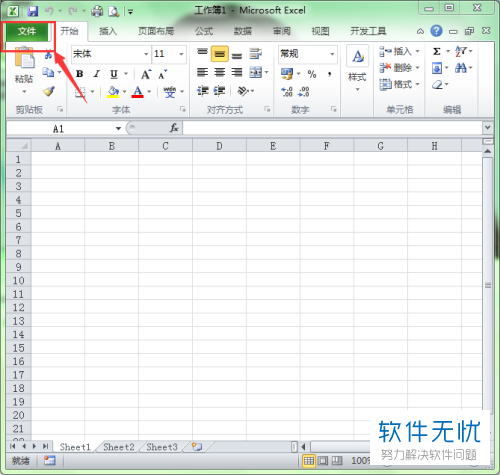
2. 然后在界面中就会弹出文件菜单,我们点击菜单中的新建按钮。
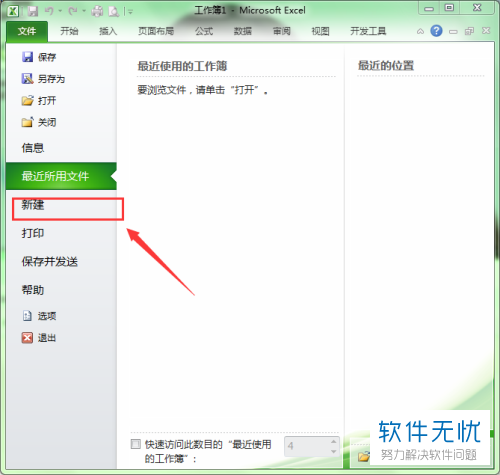
3.接下来我们可以在右侧的界面中找到可用模板的选项。
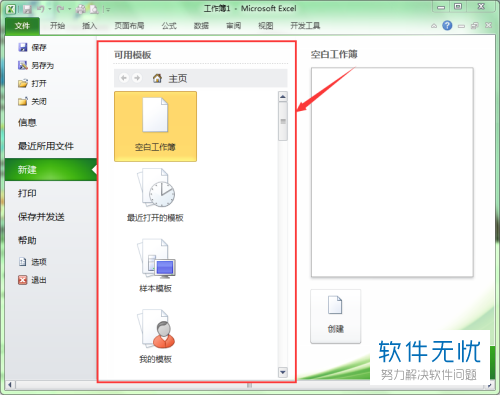
4.然后我们选择下方的样本模板图标。
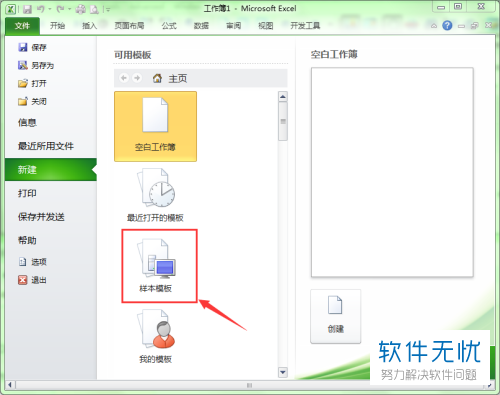
5. 接下来我们就会进入到样本模板的界面,我们可以在这个界面中找到我们需要的样本模板。
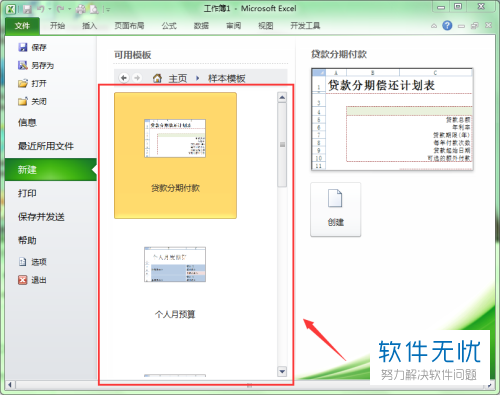
6. 我们选中想要创建的样本模板之后,点击界面右侧的创建按钮就可以了。
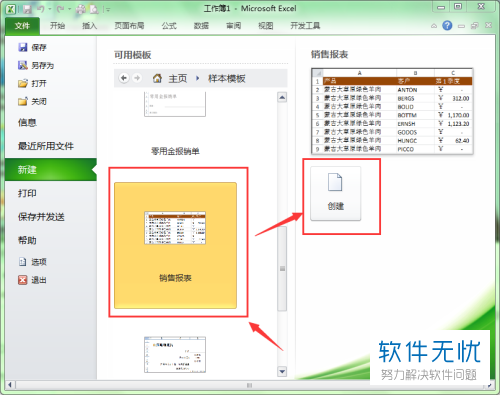
7然后我们就可以看到在我们的软件界面中直接创建了样本的模板,我们可以根据模板来直接修改数据。
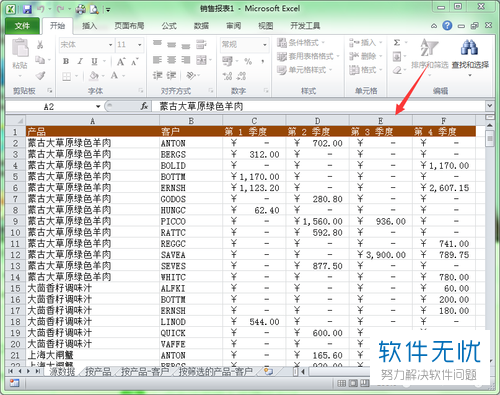
使用了样本模板之后,可以大大的节省我们的时间。
分享:
相关推荐
- 【其他】 WPS表格日期怎么自动往下排 04-30
- 【其他】 WPS表格如何筛选出自己需要的东西 04-30
- 【其他】 WPS表格rank公式的排位方法 04-30
- 【其他】 WPS表格rank函数排名 04-30
- 【其他】 WPS表格round函数怎么用 04-30
- 【其他】 WPS表格二维码制作方法 04-30
- 【其他】 WPS表格e+17怎么改成数字 04-30
- 【其他】 WPS表格切片器在哪里 04-29
- 【其他】 WPS表格切换窗口快捷键 04-29
- 【其他】 WPS表格求乘积函数 04-29
本周热门
-
iphone序列号查询官方入口在哪里 2024/04/11
-
输入手机号一键查询快递入口网址大全 2024/04/11
-
oppo云服务平台登录入口 2020/05/18
-
outlook邮箱怎么改密码 2024/01/02
-
mbti官网免费版2024入口 2024/04/11
-
苹果官网序列号查询入口 2023/03/04
-
光信号灯不亮是怎么回事 2024/04/15
-
网线水晶头颜色顺序图片 2020/08/11
本月热门
-
iphone序列号查询官方入口在哪里 2024/04/11
-
输入手机号一键查询快递入口网址大全 2024/04/11
-
oppo云服务平台登录入口 2020/05/18
-
outlook邮箱怎么改密码 2024/01/02
-
mbti官网免费版2024入口 2024/04/11
-
苹果官网序列号查询入口 2023/03/04
-
光信号灯不亮是怎么回事 2024/04/15
-
fishbowl鱼缸测试网址 2024/04/15
-
计算器上各个键的名称及功能介绍大全 2023/02/21
-
正负号±怎么打 2024/01/08












